카톡 단톡방 만드는 법을 소개합니다. 카톡은 개인 간의 채팅뿐만 아니라 다수의 사람들이 함께 의견을 나눌 수 있는 단톡방 서비스가 있습니다. 이렇게 단톡방을 사용하면 소식을 전할 때 일일이 메시지를 보내도 되지 않는 장점이 있는데요. 그래서 오늘은 누구나 쉽게 따라 할 수 있는 카톡 단톡방 만드는 법에 대해 자세히 살펴보도록 하겠습니다.

카톡 단톡방 만드는 법
목차
새로운 단톡방 만드는 법
채팅방을 단톡방으로 전환하는 법
새로운 단톡방 만드는 법
카톡에서 단톡방을 만드려면 먼저 스마트폰 또는 PC에서 카톡 어플을 실행하시기 바랍니다. 아직 카톡이 설치되어 있지 않다면 아래 링크를 통해 설치하시기 바랍니다.
사람과 세상을 향한 모든 연결의 시작, 카카오톡
#메신저 #오픈채팅 #카카오톡 #플랫폼
www.kakaocorp.com

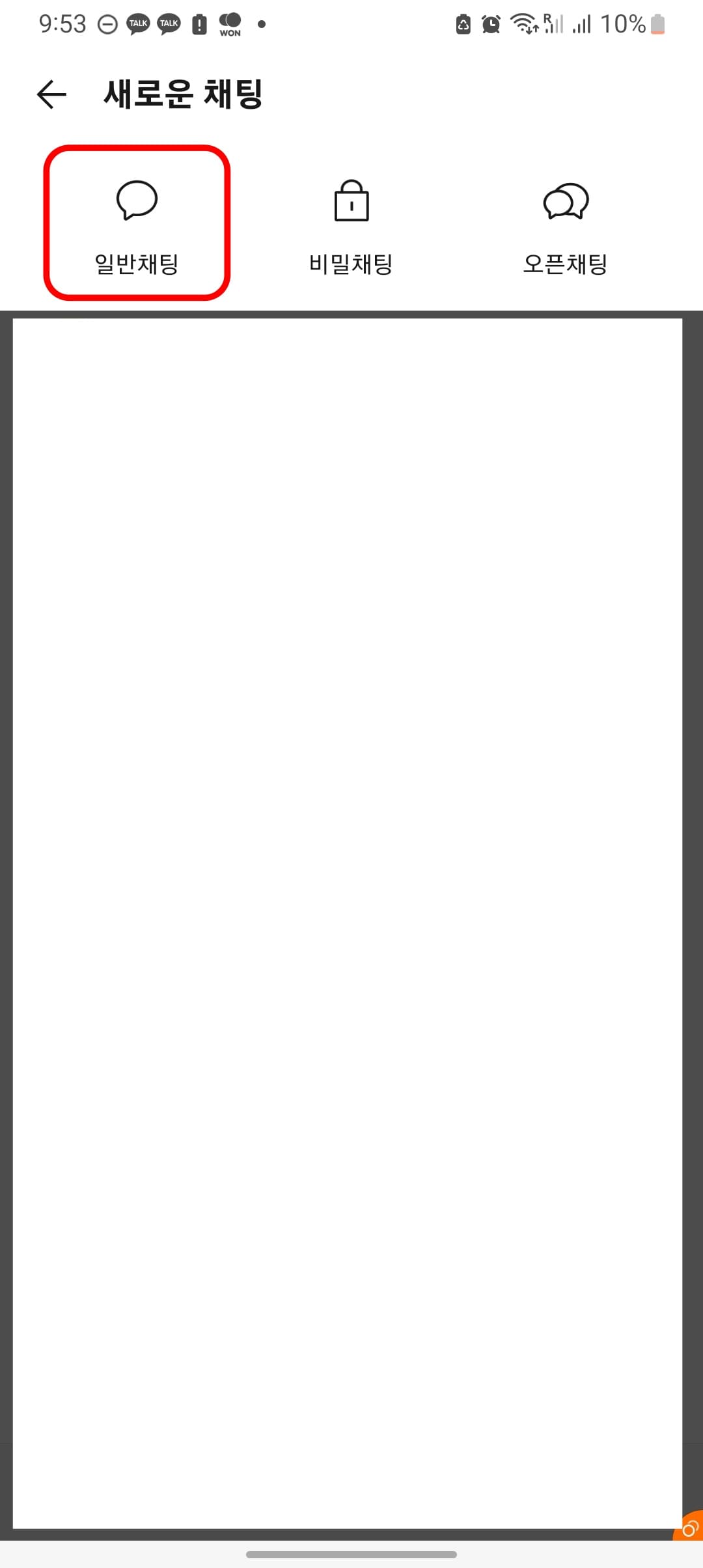
카톡 어플을 실행하면 먼저 하단의 채팅 메뉴를 클릭합니다. 이후 우측 상단에 있는 채팅방 만들기 아이콘을 클릭합니다. 새로운 채팅 메뉴가 표시되면 일반채팅, 비밀채팅, 오픈채팅 중 일반채팅을 터치합니다.

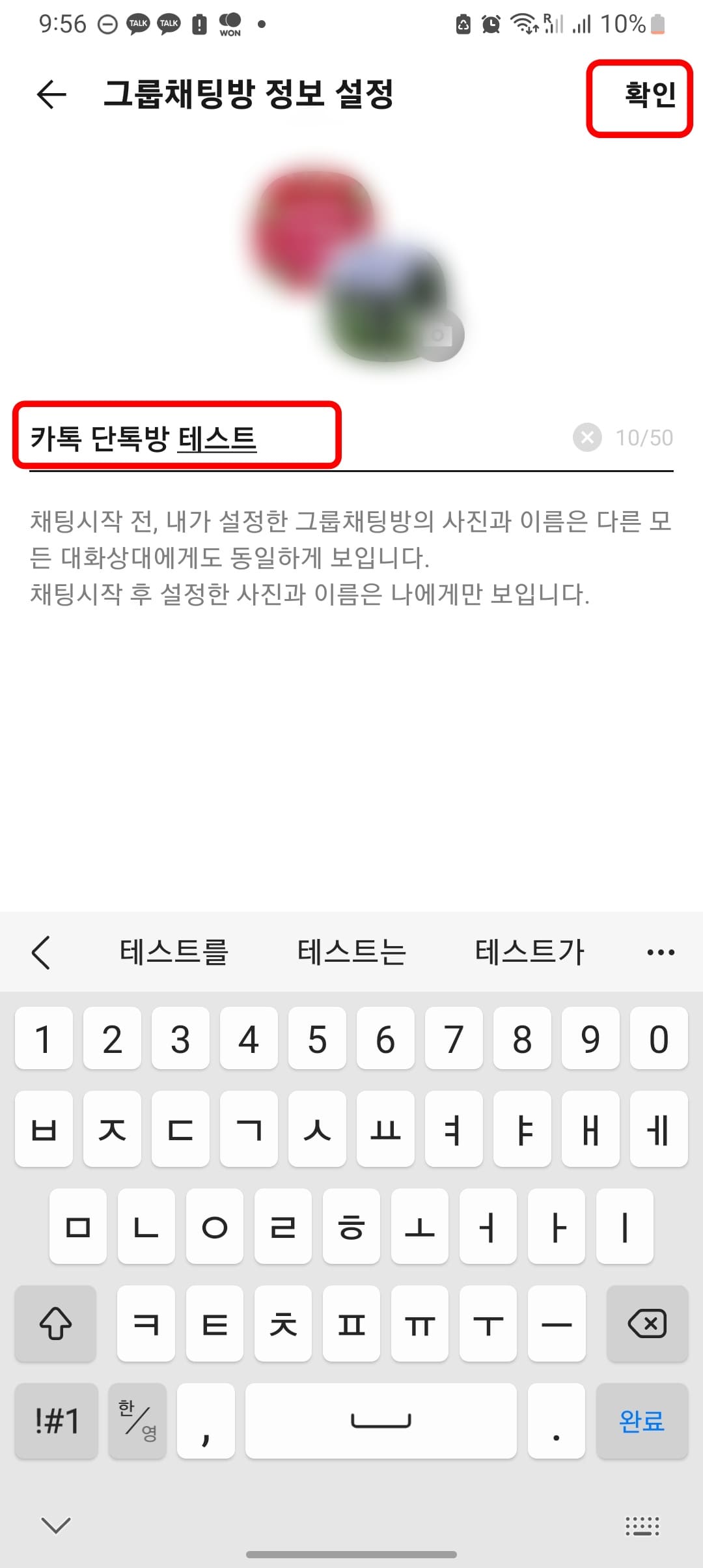
대화상대 초대 메뉴가 나오면 친구 목록에서 초대할 상대를 찾아 체크합니다. 친구가 너무 많을 경우에는 이름이나 전화번호로도 검색이 가능합니다. 초대할 친구가 모두 체크되었으면 우측 상단의 다음 버튼을 터치합니다.
그룹채팅방 정보 설정 메뉴가 표시되면 단톡방 이름을 50자 이내로 설정하시기 바랍니다. 여기에서는 ‘카톡 단톡방 테스트’라고 입력해 보았습니다. 입력 후 우측 상단에서 확인 버튼을 터치합니다.
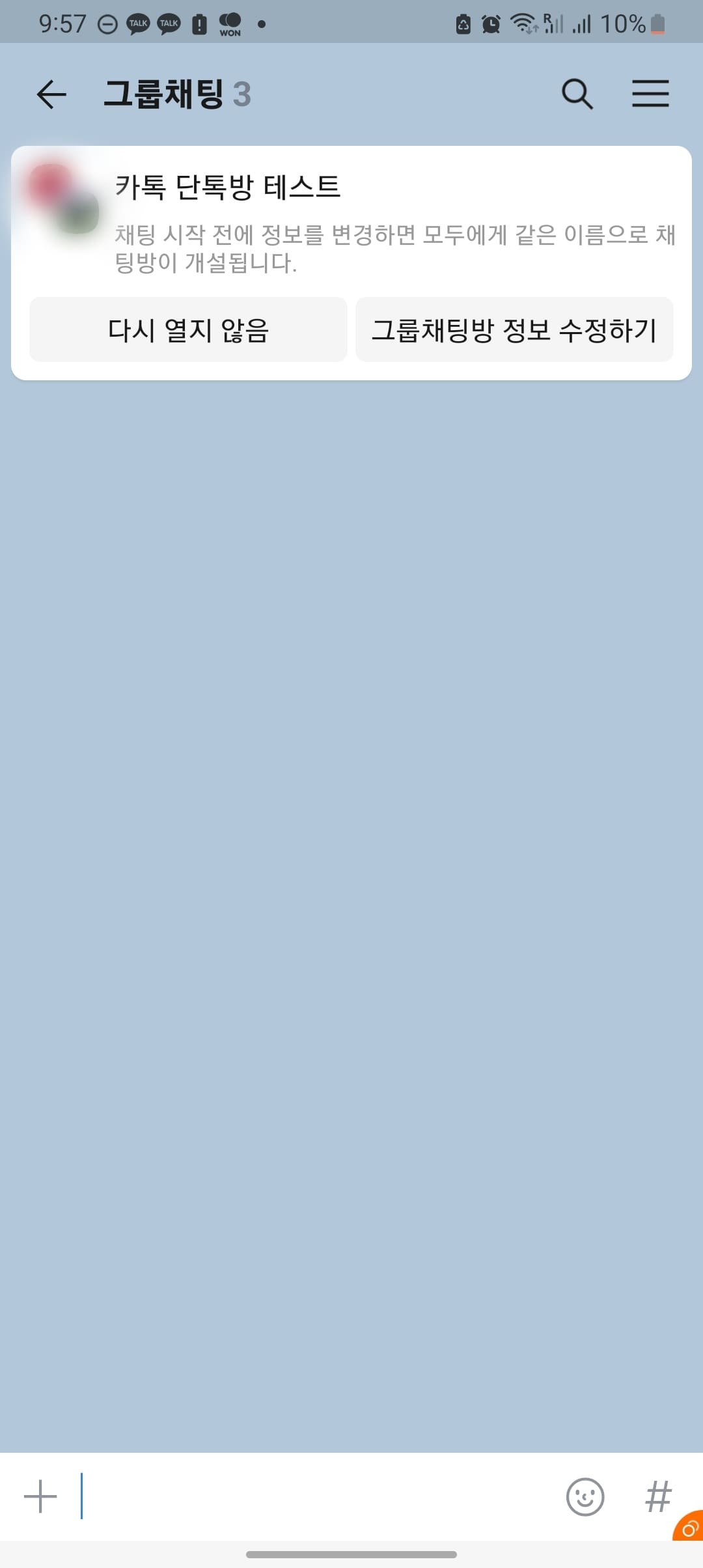

3명의 인원이 채팅 할 수 있는 그룹채팅 방이 생성되었습니다. 이 채팅방을 활성화시키려면 아무 메시지 또는 이모티콘을 입력합니다. 만약 아무 메시지도 입력하지 않고 채팅방을 나가게 되면 단톡방은 자동으로 종료됩니다.
위의 사진처럼 메시지를 하나 보내면 단톡방에 초대된 모든 인원이 해당 메시지를 볼 수 있게 되면서 카톡 단톡방이 활성화됩니다.
채팅방을 단톡방으로 전환하는 법

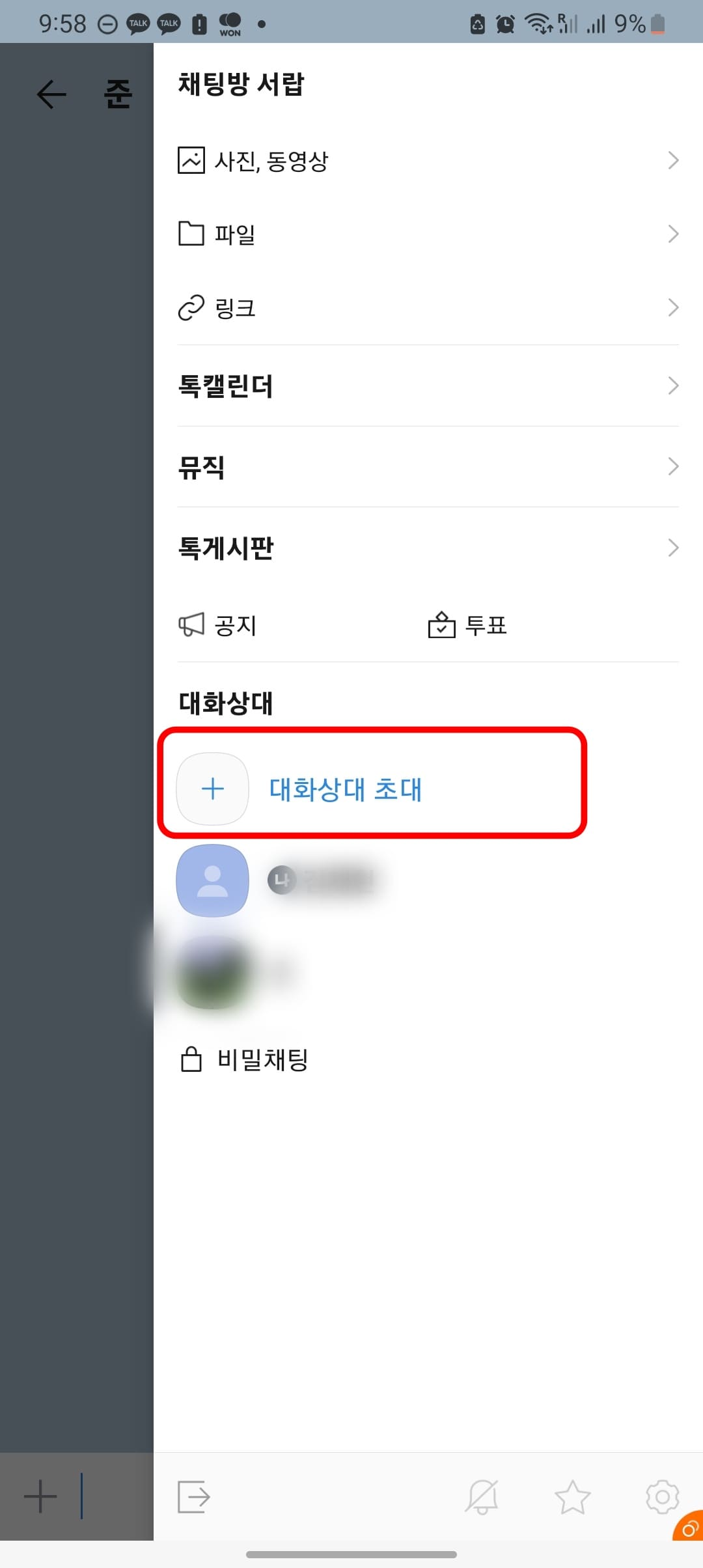
친구와 1:1 채팅을 하다가 필요에 의해 다른 인원을 추가로 초대하게 되면 1:1 채팅방이 단톡방으로 전환되게 됩니다. 먼저 1:1 채팅방에 입장한 후 우측 상단의 3선 아이콘을 터치합니다. 채팅방 서랍 메뉴가 표시되면 하단에서 대화상대 초대 메뉴를 터치합니다.
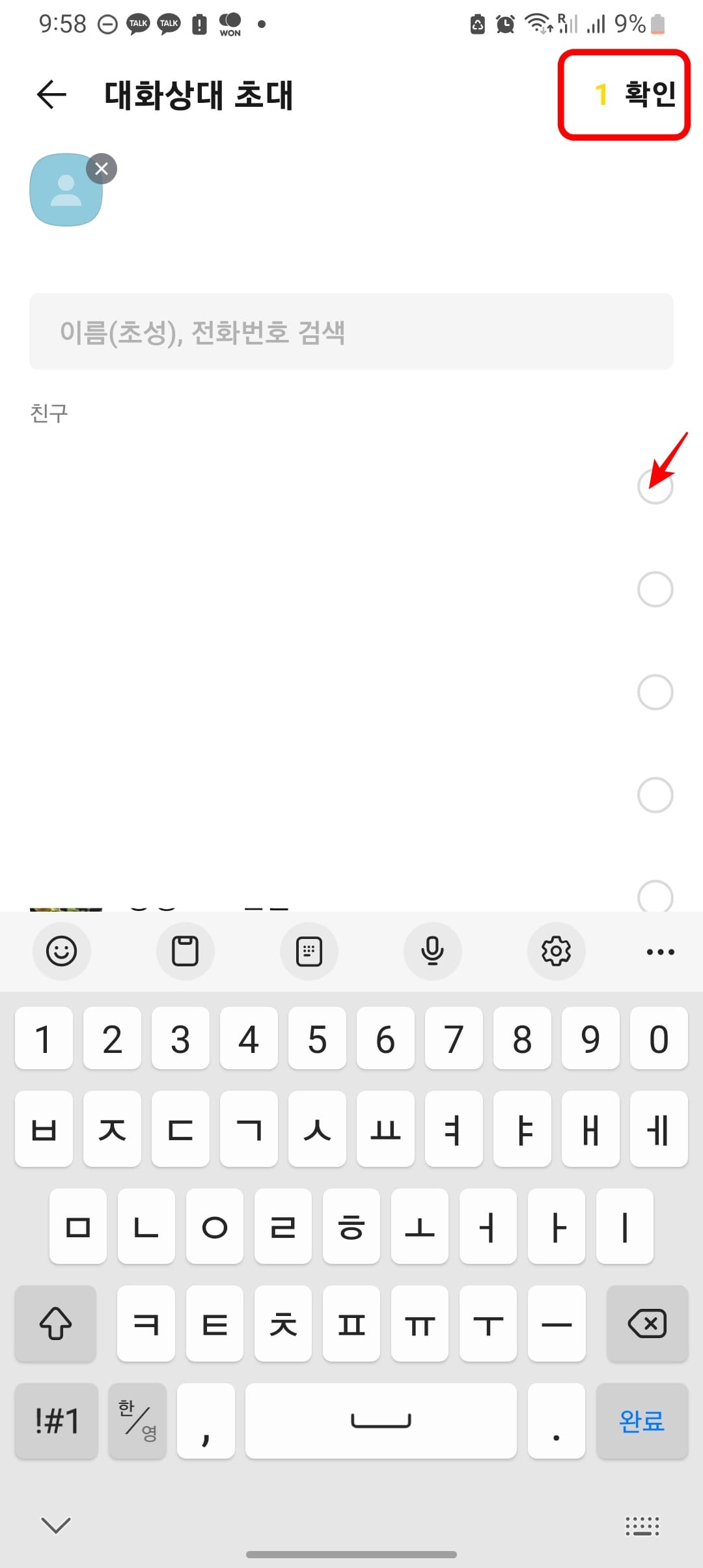

대화상대 초대 메뉴에서 초대할 친구를 체크한 후 우측 상단의 확인 버튼을 터치합니다. 그룹채팅방 정보 설정 화면이 표시되면 50자 이내의 단톡방 제목을 입력하시고 우측 상단의 확인 버튼을 터치합니다.

이렇게 1:1 채팅방이 3명의 인원이 참여된 그룹채팅방으로 전환되었습니다. 마찬가지로 하단에서 아무 메시지나 보내게 되면 본격적으로 단톡방이 활성화 되게 됩니다.
이상 카톡 단톡방 만드는 법을 자세히 알아보았습니다. 단톡방 만들기는 한 번만 알아두면 유용하게 써먹을 수 있는 카톡의 대표적인 기능입니다. 단톡방에서는 공지를 띄우거나 투표등의 부가적인 기능을 사용할 수 있으므로 꼭 기억해 두시기 바랍니다.
'컴퓨터 활용 정보' 카테고리의 다른 글
| 카카오톡 멀티 프로필 생성방법 (0) | 2023.03.14 |
|---|---|
| 사진으로 식물이름찾기 방법 (0) | 2023.03.13 |
| 카톡 배경화면 바꾸기 방법 (0) | 2023.03.09 |
| 사진 용량 줄이는 법 가장 쉬운 방법 (0) | 2023.03.07 |
| PDF파일 합치기 따라하세요 (0) | 2023.03.06 |




댓글